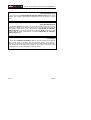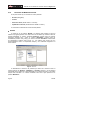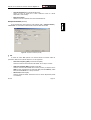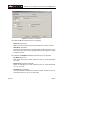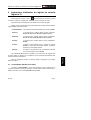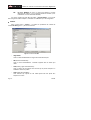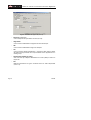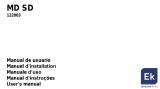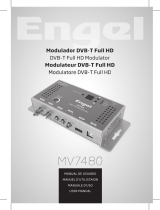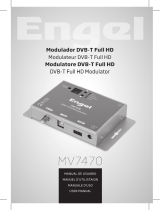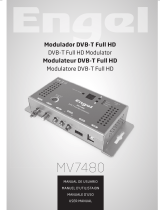Promax Digital To TV (DTTV) Manual de usuario
- Tipo
- Manual de usuario
La página se está cargando...
La página se está cargando...

SUMARIO
CONTENTS
Manual español..............................................................
English manual.............................................................
Manuel français ...............................................................
English
Français
La página se está cargando...

MANUAL DE SOFTWARE DE CONTROL REMOTO Digital to TV
Í N D I C E
1
Introducción ............................................................................................................... 1
1.1 Instalación ........................................................................................................... 1
1.2 Condiciones Legales...........................................................................................3
2 Instrucciones de uso del software de control Digital to TV........................................ 5
2.1 Control Module (Módulo de Control) ...................................................................5
2.1.1 Estableciendo la conexión con la cabecera DTTV .......................................6
2.1.2 Funciones del Módulo de Control .................................................................8
2.2 Receiver ............................................................................................................12
2.3 Modulator ..........................................................................................................19
2.4 Encoder .............................................................................................................23
2.5 Console .............................................................................................................28
2.6 Settings .............................................................................................................28
3 Actualización mediante PkUpdate........................................................................... 31
La página se está cargando...

MANUAL DE SOFTWARE DE CONTROL REMOTO Digital to TV
09-2009 Página 1
MANUAL DE SOFTWARE
DE CONTROL REMOTO
Digital to TV
1 Introducción
Este software de control remoto permite acceder a la cabecera ”Digital to TV”
(abreviado DTTV) desde un ordenador, vía Ethernet, y de este modo se puede
configurar y controlar de forma remota todos los módulos que componen la cabecera.
Desde este programa de control remoto se pueden realizar las mismas
operaciones que en modo local, pero desde un ordenador, lo que permitiría, poniendo
como ejemplo el caso de un hotel, cambiar desde recepción o una oficina de gestión,
los servicios transmitidos a través de la red de TV, en función de las preferencias de los
clientes del hotel.
Requerimientos del sistema
- Ordenador IBM compatible 486 o superior.
- 50 MB de espacio disponible en el disco duro.
- 1 Unidad CD-ROM.
- 1 Puerto Ethernet.
- Sistema Operativo Windows.
1.1 Instalación
Siga los siguientes pasos para instalar el programa de control remoto:
1.- Haga doble clic sobre el icono SETUP.EXE que se encuentra en la carpeta.
2.- El proceso de instalación se inicia. Lea el contrato de licencia. Si está de
acuerdo, acepte y siga adelante.

MANUAL DE SOFTWARE DE CONTROL REMOTO Digital to TV
Página 2 09-2009
Figura 1.- Instalación 1.
3.- El asistente le guiará durante el proceso de instalación.
Figura 2.- Instalación 2.
4.- Una vez finalizada la instalación, para ejecutar el programa vaya a “ Inicio \
Programas \ PROMAX \ DTTV \ ” y haga clic o bien use el acceso directo
DTTV
que se encuentra en el escritorio.

MANUAL DE SOFTWARE DE CONTROL REMOTO Digital to TV
09-2009 Página 3
1.2 Condiciones Legales
Lea cuidadosa e íntegramente el contenido del siguiente contrato antes de
instalar el programa. La instalación supone la aceptación por usted de las siguientes
cláusulas y condiciones:
1. OBJETO. El objeto del presente Contrato es la cesión por parte de PROMAX
ELECTRONICA, S.A. a favor del usuario final de una licencia personal, no
exclusiva e intransferible para usar indefinidamente la presente versión del
programa SOFTWARE DE CONTROL REMOTO Digital to TV.
2. LICENCIA. La Licencia de Uso concedida en este Contrato va referida única y
exclusivamente al usuario final, a quien se considera legitimado solamente para
su utilización.
3. PROPIEDAD DEL SOFTWARE. El usuario final reconoce que el programa que
se refiere este Contrato es de exclusiva propiedad de PROMAX ELECTRONICA,
S.A. El usuario final tan sólo adquiere el derecho de uso personal e intransferible
del software a que el Contrato se refiere para los fines que en él se establecen.
Estando protegido el programa cedido por derechos de propiedad industrial e
intelectual, las contravenciones por parte del usuario final a las obligaciones
antedichas, darán lugar a las responsabilidades que procedan según la
legislación vigente.
4. RESOLUCIÓN. La licencia o autorización de uso se concede por tiempo
indefinido; no obstante, el contrato quedará extinguido de pleno derecho y sin
necesidad de requerimiento por incumplimiento por parte del usuario final de
cualquiera de las cláusulas del Contrato.
5. DISPOSICIÓN ACLARATORIA. A pesar de la exactitud del software cedido,
PROMAX ELECTRONICA, S.A. queda exonerada de toda responsabilidad
derivada de cualquier posible omisión existente en el mismo o por el inadecuado
uso que el usuario final dé a la información que contiene y genera. Tampoco será
responsable PROMAX ELECTRONICA, S.A. de la idoneidad o la exactitud de
los datos obtenidos para determinados fines o utilidades particulares, toda vez
que la única obligación de ésta, dimanante de este Contrato, es el suministro de
medios y no de resultados.
6. DISPOSICIÓN FINAL. El uso del software a que se refiere este Contrato supone
la aceptación tácita e incondicional de sus condiciones.
7. FUERO. Ambas partes, con expresa renuncia al fuero que les pudiere
corresponder, acuerdan someter todas las controversias que pudieran surgir en
relación con el presente Contrato a los Juzgados y Tribunales de Barcelona.

MANUAL DE SOFTWARE DE CONTROL REMOTO Digital to TV
Página 4 09-2009
NOTA MUY IMPORTANTE
Si una versión previa del SOFTWARE DE CONTROL REMOTO Digital to TV ha sido
instalada, será necesario desinstalarla completamente antes de instalar la versión
actual.
NOTA MUY IMPORTANTE
Si su cabecera Digital to TV posee una versión de firmware antigua es necesario
actualizarla a la última versión antes de realizar ninguna otra operación. El software de
control anterior puede no ser 100% compatible con el SOFTWARE DE CONTROL
REMOTO Digital to TV. Nunca desconecte la cabecera Digital to TV del puerto
Ethernet antes de cerrar completamente el programa SOFTWARE DE CONTROL
REMOTO Digital to TV.
NOTA LEGAL
En ningún caso PROMAX ELECTRONICA, S.A. se hace responsable de la pérdida de
datos u otros daños o perjuicios que éste programa pueda causar directa o
indirectamente. Aunque hemos puesto nuestro empeño en desarrollar un producto útil y
fiable, se entiende que la utilización del programa y de los datos e informaciones que
con él se generen son responsabilidad exclusiva del usuario.

MANUAL DE SOFTWARE DE CONTROL REMOTO Digital to TV
09-2009 Página 5
2 Instrucciones de uso del software de control
Digital to TV
Haga doble clic sobre el icono “DTTV”
de su escritorio para ejecutar el
programa o bien diríjase al menú “Inicio / Programas / PROMAX / DTTV” y haga clic
sobre el icono.
Aparece la pantalla inicial ocupada por una ventana con una serie de pestañas.
Cada pestaña corresponde a cada uno de las clases de módulos existentes en el
sistema DTTV. Son los siguientes:
- Control Module: Corresponde al módulo de alimentación y control, DT-800.
- Receiver: Corresponde a los módulos definidos como receptores,
DT-301, DT-302, DT-311, DT-312, DT-202 y DT-212.
- Modulator: Corresponde a los módulos definidos como moduladores,
DT-101, DT-102, DT-202, DT-212, DT-311 y DT-312.
- Encoder: Corresponde a los módulos definidos como codificadores,
DT-504.
- Console: Permite la comunicación con el módulo de control DT-800
utilizando comandos remotos. De uso exclusivo para
técnicos cualificados.
- Settings: Se definen aquí los parámetros de comunicación Ethernet
para la comunicación con el DT-800.
Los módulos DT-2xx son transmoduladores, por lo que integran en el mismo
módulo un receptor y un modulador y por tanto aparecen en estas dos clases
simultáneamente.
En los apartados siguientes se describen en detalle la configuración para cada
clase de módulo.
2.1 Control Module (Módulo de Control)
La ventana “Control Module” es la más importante, pues desde aquí se controla
el módulo de control que a su vez controla el resto de módulos. Desde esta ventana se
establece la conexión con el módulo DT-800 de la cabecera DTTV.

MANUAL DE SOFTWARE DE CONTROL REMOTO Digital to TV
Página 6 09-2009
2.1.1 Estableciendo la conexión con la cabecera DTTV
En el recuadro de la parte superior de la ventana definido como “Connection
Status”, se muestra el estado de la conexión entre el ordenador y el módulo de control.
Para conectar con el módulo de control pulse CONNECT. Durante unos
segundos intentará conectar con el DT-800.
Figura 3.- Sin conexión.
Si no consigue conectarse (Fig. 3.-) aparece un mensaje de estado en la ventana
“Connection Status” donde indica la causa por la cual el programa no ha podido
conectarse al módulo de control. En el caso de la figura el problema se debe a que el
Puerto serie está cerrado (Serial port closed). Todos los botones permanecen inhibidos
a excepción de “CONNECT”.
Si la conexión tiene éxito, la casilla “Xon” muestra un punto intermitente que
permanece en ese estado mientras dura la conexión. Todos los botones de la parte
inferior pasan a estar habilitados a excepción de “CONNECT” que se inhibe.
La casilla “Not Ready” (ocupado / no disponible) queda marcada en rojo cuando
el LED “Error” del módulo de control DT-800 está en rojo. Puede deberse a que el
módulo está ocupado o tiene un problema de comunicación.
La barra de progreso de comunicaciones situada en la parte superior derecha de
la pantalla indica el avance de los diferentes procesos de comunicación que se dan
entre el módulo de control y el ordenador.

MANUAL DE SOFTWARE DE CONTROL REMOTO Digital to TV
09-2009 Página 7
Después de establecer la comunicación, aparecen los módulos clasificados en la
ventana correspondiente a su clase (Receptores, Moduladores o Codificadores).
Una vez establecida la conexión, aparece una ventana para introducir la
contraseña que da acceso al programa. Introduzca la contraseña y pulse OK. La
contraseña por defecto es “0000”. Si la contraseña es correcta accederá a la
configuración de los módulos.
En la ventana inferior de la ventana “Control Module” se encuentran unos
botones, con las siguientes funciones:
CONNECT Al pulsar este botón intenta establecer conexión con el
módulo de control DT-800.
DISCONNECT Al pulsar este botón el ordenador se desconecta del
módulo de control DT-800.
ATENCIÓN, desconecte el ordenador antes de apagar el módulo DT-800, ya que de no
hacerlo así, el ordenador podría bloquearse.
UPDATE PC Al pulsar este botón descarga en el programa de control
del ordenador la configuración actual del equipo.
UPDATE CONTROL Al pulsar este botón descarga en el módulo de control
DT-800 la configuración del equipo que en ese momento
está definida en el programa de control. Los cambios se
perderán al quitar la alimentación del equipo.
STORE ALL Al pulsar este botón se salva en el DT-800 la
configuración de todos los módulos DTTV, de forma que
al quitar la alimentación del equipo y volver a alimentar
se mantiene la configuración.
¡ATENCIÓN!
¡Realizar un UPDATE CONTROL no significa salvar los datos!
Para salvar los datos en la memoria del DTTV use la función STORE ALL.
En el siguiente apartado se describen las funciones disponibles cuando está
conectado.

MANUAL DE SOFTWARE DE CONTROL REMOTO Digital to TV
Página 8 09-2009
2.1.2 Funciones del Módulo de Control
En la parte central hay un recuadro con cuatro pestañas:
- Browse (Navegador).
- Control.
- Save DTTV to file (Grabar DTTV a un fichero).
- Update DTTV from file (Actualizar DDTV desde un fichero).
A continuación se describe la función de cada pestaña:
•
Browse
Al hacer clic en la pestaña “Browse” (por defecto ésta pestaña se activa al
iniciarse el programa) aparece una ventana con tres recuadros que muestran todos los
módulos detectados: la ventana izquierda “Receivers” muestra todos los módulos
receptores (módulos 3XX y 2XX), la ventana “Modulators” muestra todos los
moduladores (módulos 10X y 2XX) y por último el recuadro “Encoders” muestra todos
los codificadores (módulos 5XX) (Figura 4.-). Los módulos 2XX puesto que son
transmoduladores, tienen un componente receptor y otro modulador integrado en el
mismo módulo.
Figura 4.- En línea.
Al establecerse la conexión, las pestañas que antes de la conexión tenían el
nombre genérico de “Receiver”, “Modulator” y “Encoder” cambian y se les añade el
nombre del primer módulo de su clase detectado por el módulo de control. Si el módulo
receptor está vinculado a un módulo modulador, éste será el que aparezca en la
pestaña “Modulator”.

MANUAL DE SOFTWARE DE CONTROL REMOTO Digital to TV
09-2009 Página 9
Al hacer un clic sobre la cruz junto al nombre de un módulo, se despliega un
árbol con una serie de características del módulo (Figura 5.-): versión de firmware,
vínculo con otros módulos, dirección asignada u otras características dependiendo del
módulo.
Si hay más de un módulo receptor, modulador o codificador para seleccionar uno
en concreto haga doble clic sobre el nombre del módulo que aparece en el recuadro.
Inmediatamente el nombre de la pestaña de su clase cambiará para adoptar el nombre
del nuevo módulo seleccionado y accediendo a esta pestaña podrá configurar el
módulo en cuestión. Si el módulo seleccionado está vinculado a un módulo de otra
clase, la pestaña de la clase respectiva adoptará el nombre de dicho módulo.
Figura 5.- Características de módulos.
Los módulos se identifican de la siguiente forma:
DT-XXX SY-MZ
Donde:
XXX Indica el nombre genérico del módulo.
SY S Indica SLOT (ranura) y Y es un número que indica la posición de
esa ranura dentro del rack. Esta posición la asigna automáticamente
la unidad cada vez que se enciende. Si no se corresponde con la
posición real puede modificarse de forma manual, aunque no afecta
al funcionamiento del equipo a efectos prácticos.

MANUAL DE SOFTWARE DE CONTROL REMOTO Digital to TV
Página 10 09-2009
MZ M indica MÓDULO y Z es un número que identifica el número de
elementos del módulo. (1 para el primer elemento del módulo; 2 para
el segundo, para el caso de módulos dobles).
Una vez seleccionado el módulo correspondiente en la ventana “Control
Module” puede dirigirse a la pestaña del módulo receptor, modulador o codificador
para su configuración.
•
Control
En la siguiente pestaña “Control” aparecen los parámetros del módulo de control
DT-800 (Figura. 6.-). Son los siguientes:
Figura 6.- Parámetros DT-800.
- Original NID:
Es el número de identificación de origen de la trama de transporte.
- NID (Number IDentification):
Es el Número de Identificación. Identifica el equipo en la red que está
utilizando.
- LCN (FIRST) (Logic Channel Number):
Es el número que se asigna a los servicios que el primer receptor codificador
selecciona o genera.
- LCN (STEPS BY CHANNEL):
Es el escalón que se suma al LCN Inicial cuando se pasa de un receptor a
otro.

MANUAL DE SOFTWARE DE CONTROL REMOTO Digital to TV
09-2009 Página 11
En el lado derecho de la ventana, definido con el nombre de “LCN MANUAL
CONFIGURATION”, hay un recuadro donde aparecen todos los servicios actualmente
disponibles. A estos servicios se les puede asignar de forma manual el número de
canal lógico, pulsando doble clic sobre cada uno de ellos. Otra opción es la pulsar el
botón “Consecutive LCNs” que realiza una auto-numeración, asignando una
numeración consecutiva a todos los servicios existentes.
•
Save DTTV to file
La pestaña “Save DTTV to file” (Fig. 7.-) permite salvar la configuración completa
del DTTV en un fichero sobre el disco duro de un ordenador. De esta forma se puede
conservar una copia de seguridad para utilizarla en caso de desconfiguración o perdida
de datos.
Para utilizar esta opción asigne un nombre en la casilla “Save DTTV config” y a
continuación pulse el botón “Acquire data and save”. Al hacer esto el programa lee
toda la configuración actual del DTTV y la va mostrando en el recuadro inferior. Al
finalizar esta operación la almacena con el nombre asignado en la carpeta definida por
defecto. Si quiere cambiar la carpeta por defecto, pulse el botón con tres puntos junto
al recuadro “Save DTTV config”. Abrirá el explorador de Windows que le permitirá
seleccionar una nueva ubicación.
Figura 7.- Grabación de la configuración DTTV.
•
Update DTTV from file
La pestaña “Update DTTV from file” (Figura. 8.-) permite cargar en el equipo un
fichero de configuración en el DTTV, que previamente debe haber sido almacenado en
el disco duro de un ordenador. De esta forma se puede recuperar una copia de
seguridad en caso de desconfiguración o perdida de datos.

MANUAL DE SOFTWARE DE CONTROL REMOTO Digital to TV
Página 12 09-2009
Figura 8.- Actualización de la configuración DTTV.
Para utilizar esta opción, pulse el botón con tres puntos para ubicar el fichero de
actualización. A continuación pulse el botón “Update DTTV”. Al hacer esto el programa
lee el fichero de configuración DTTV de la carpeta seleccionada anteriormente y lo va
mostrando en el recuadro inferior a medida que lo envía al equipo. Al finalizar esta
operación el programa da un mensaje de confirmación para comunicar que la
actualización se ha realizado correctamente.
2.2 Receiver
En la ventana “Receiver” se encuentran los parámetros para configurar los
receptores, que corresponden a los módulos DT-3xx y módulos DT-2xx.
El título de la pestaña “Receiver” adopta el nombre del módulo receptor
seleccionado previamente en la ventana “Browse” de “Control Module”

MANUAL DE SOFTWARE DE CONTROL REMOTO Digital to TV
09-2009 Página 13
En la parte superior se halla el recuadro “Connection Status” que muestra el
estado de la conexión mediante “Xon” y un mensaje de estado. La casilla “Not Ready”
(ocupado / no disponible) queda marcada en rojo cuando el LED del módulo de control
DT-800 está en rojo. Esto se puede deber a que el módulo está ocupado o tiene un
problema de comunicación. La barra de progreso de comunicaciones situada a la
derecha de la pantalla indica el avance de diferentes procesos de comunicación que se
dan entre el módulo de control y el ordenador.
En la parte inferior de la pantalla aparecen unos botones con las siguientes
funciones:
UPDATE PC Al pulsar este botón descarga en software control remoto
de DTTV la configuración del demodulador seleccionado.
UPDATE
DEMODULATOR: Al pulsar este botón se descarga en el demodulador
seleccionado la configuración almacenada en el PC. Si
no se guarda, esta configuración se perderá al apagar la
cabecera DTTV.
STORE: Al pulsar este botón se guardan los cambios en la
memoria del equipo. De esta forma, al reiniciar el equipo
los cambios se mantienen y no se pierden.
Existen dos tipos de receptores: Los DT-2xx que corresponden a los receptores
de señal terrestre y los DT-3xx que corresponden a los receptores de señal de satélite.
A continuación se describen los parámetros de cada uno de ellos.
Receptor Terrestre (DT-2xx)
En el recuadro de la parte central hay dos pestañas, “RF” y “Service List”. La
etiqueta “Service List” tiene los mismos parámetros para ambos receptores y está
explicado en el apartado del receptor de señal de satélite. A continuación se describe la
pestaña RF:
•
RF
Al hacer clic sobre “RF” aparece una ventana donde se muestran todos los
parámetros relativos a la señal de recepción. Son los siguientes:

MANUAL DE SOFTWARE DE CONTROL REMOTO Digital to TV
Página 14 09-2009
Figura 9.- Parámetros señal RF (DT-212).
- Frequency (Frecuencia)
Define la frecuencia de sintonización del canal (en KHz).
- Original NID
Es el número de identificación de origen de la trama de transporte.
- NID
Es el número de identificación asignado al receptor.
- TID
Es el Transport Stream Identification. Es una tabla situada al inicio de cada
trama de transporte que identifica ese Transport Stream como perteneciente
a un determinado grupo.
- Signal Quality (Calidad de la señal).
Es una barra que indica el Modulation Error Ratio (MER) en dB y en tiempo
real.
- FFT
Modo de transmisión de la señal. Seleccione entre los valores disponibles
(2 k ó 8 k).
- Guard Interval (Intervalo de Guarda).
Margen de seguridad de la señal. Seleccione entre los valores disponibles
(1/4, 1/8, 1/16, 1/32).

MANUAL DE SOFTWARE DE CONTROL REMOTO Digital to TV
09-2009 Página 15
- Channel Bandwidth (Ancho de Banda del Canal).
Define el ancho de banda de la señal. Seleccione entre los valores
disponibles (7 MHz, 8 MHz).
- Espectral Inversion
Realiza la inversión espectral de la señal automáticamente.
Receptor de Satélite (DT-3xx)
En el recuadro de la parte central hay tres pestañas, “RF”, ”Transport Stream” y
“Service List”. A continuación se describe la función de cada una de ellas:
Figura 10.- Parámetros señal RF (DT-302).
•
RF
Al hacer clic sobre “RF” aparece una ventana donde se muestran todos los
parámetros relativos a la señal de recepción. Son los siguientes:
- Down Link Frequency (MHz) (Frecuencia de bajada).
Define la frecuencia de sintonización del satélite. Es un campo numérico.
- LNB Local Oscillator (MHz) (Oscilador Local LNB).
Define la frecuencia del oscilador de la antena (en MHz). Si dispone de una
LNB Universal, generalmente se utiliza 9750 MHz para banda BAJA y 10600
MHz para banda ALTA. Es un campo numérico.
- Sat Band (Banda de bajada).
Define la banda de satélite. Seleccione entre los valores disponibles (banda
C o banda Ku).

MANUAL DE SOFTWARE DE CONTROL REMOTO Digital to TV
Página 16 09-2009
- LNB.
Define la alimentación de la LNB. Seleccione entre los valores disponibles
(13 V, 18 V, 13 V + 22 KHz, 18 V + 22 KHz, External). Generalmente se usan
13 V para polarización VERTICAL y 18 V para polarización HORIZONTAL.
Use las opciones con 22 KHz si quiere sintonizar frecuencias
correspondientes a la banda alta de su satélite.
- Standard (Estándar).
Define el tipo de señal enviada: DVB-S para transmisión normal de satélite y
DVB-S2 para transmisión en alta definición.
- Symbol Rate (Tasa de código).
Define la tasa de símbolo de la señal (en ksym/s) para que coincida con su
señal. Es un campo numérico.
- Signal Quality (Calidad de la señal).
Es una barra que indica el Modulation Error Ratio (MER) en dB en tiempo
real.
•
Transport Stream (Trama de Transporte)
En la pestaña “Transport Stream” se muestran los parámetros que afectan al
decodificador MPEG-2.
Figura 11.- Parámetros del Transport Stream (DT-302).
Son los siguientes:
El recuadro CAM muestra el estado de la tarjeta decodificadora:

MANUAL DE SOFTWARE DE CONTROL REMOTO Digital to TV
09-2009 Página 17
- Not Detected: No se ha detectado ninguna tarjeta CAM en el
módulo.
- Inserted: Se ha detectado la tarjeta CAM pero no se ha
inicializado.
- Inserted and Initialized: La tarjeta CAM está insertada, inicializada y
funcionando.
El recuadro MPEG-2 (estos datos se extraen de la señal recibida y no son
editables):
- Original NID: Es el número de identificación de origen de la
trama de transporte.
- TID: Es el Transport Stream IDentification, Se trata de
una tabla situada al inicio de cada trama de
transporte que identifica ese Transport Stream
como perteneciente a un determinado grupo.
- NID: Es el NID asignado al receptor.
El recuadro PID Filtering permite al usuario eliminar hasta 4 servicios del canal
introduciendo manualmente el PID o Identificador de Programa del servicio que quiere
eliminar.
En el caso de que el receptor sea DT-302 y tenga cada salida conectada a un
modulador diferente, aparecerá en pantalla una segunda ventana para poder filtrar los
servicios de forma independiente por cada modulador (llamada Modulator 2).
Además aparecerá un TID (Modulator 2) para poder asignar un identificador y
diferenciarlo del primero.
En los receptores DT-302, a partir de la versión 2.6, en el caso que la señal del
receptor esté conectada a dos moduladores, aparece un pestaña nueva llamada
“Balancing” que permite trasladar los servicios seleccionados de un modulador a otro
pulsando sobre la flecha correspondiente. La doble flecha pasa todos los servicios de
un modulador al otro.

MANUAL DE SOFTWARE DE CONTROL REMOTO Digital to TV
Página 18 09-2009
Figura 12.- Sistema de Balancing.
• Service List (Lista de Servicios)
En la pestaña “Service List” se muestran una lista de los servicios detectados.
Figura 13.- Parámetros del Service List (DT-302).
Para seleccionar un servicio, vaya a la casilla de verificación que se encuentra a
la izquierda de la descripción del servicio y márquela.

MANUAL DE SOFTWARE DE CONTROL REMOTO Digital to TV
09-2009 Página 19
Una línea de servicio contiene los siguientes datos:
(X)(Y)id(00000) Nombre
(X): Define el tipo de servicio. V para vídeo; R para radio y D para
datos.
(Y): Define el tipo de codificación (F) para Free (Programa Libre) y
(S) para Scrambled (Codificado).
id(00000): Define el identificador de servicio.
Nombre Nombre del servicio.
Los botones que se encuentran en la parte derecha de la ventana de la lista de
servicios facilitan al usuario la selección de éstos. Son los siguientes:
- Select Videos Selecciona TODOS los servicios de video.
- Unselect Videos: Deselecciona TODOS los servicios de vídeo.
- Select Radios: Selecciona TODOS los servicios de radio.
- Unselect Radios: Deselecciona TODOS los servicios de radio.
- Unselect All: Deselecciona TODOS los servicios.
- Expand Tree: Expande el árbol de servicios.
- Colapse All: Contrae el árbol de servicios.
2.3 Modulator
La ventana “Modulator” muestra los parámetros para configurar los moduladores
que corresponden a los módulos DT-101/102 y DT-2xx.
El recuadro de la parte superior “Connection Status”, muestra el estado de la
conexión entre el ordenador y el módulo de control. Si la conexión se ha establecido y
es correcta, la casilla “Xon” estará parpadeando. Si no se ha podido establecer
conexión, aparecerá un mensaje de error. En el lado derecho, la casilla “Not Ready” se
enciende cuando el ordenador y el módulo de control están intercambiando y
actualizando datos. La barra de progreso representa el avance del proceso de
comunicación.

MANUAL DE SOFTWARE DE CONTROL REMOTO Digital to TV
Página 20 09-2009
En la parte inferior de la pantalla aparecen unos botones con las siguientes
funciones:
- UPDATE PC: Al pulsar este botón descarga en el PC la
configuración del modulador seleccionado.
- UPDATE
MODULATOR: Al pulsar este botón se descarga en el modulador
seleccionado la configuración almacenada en el
PC. Si no se guarda, esta configuración se perderá
al apagar el módulo de control.
- STORE: Al pulsar este botón se guardan los cambios en la
memoria del equipo. De esta forma, al reiniciar el
equipo los cambios se mantienen y no se pierden.
En el recuadro de la parte central aparece una ventana con dos pestañas,
“RF+Modulator” y “Filtering”. A continuación se detallan:
•
RF+Modulator
La pestaña “RF+Modulator” (Figura. 12.-) da acceso a los parámetros de
configuración del modulador, divididos en parámetros RF y parámetros del Modulador.
Los parámetros RF son los siguientes:
- Frequency (Frecuencia).
Edita el valor de la frecuencia de la señal de salida en kHz.
- Attenuation (Atenuación).
Ecualiza el nivel de potencia de la señal de salida (en dB) para ajustar el nivel
de la portadora al valor correcto. Se puede editar mediante un valor numérico
o bien usar una barra.
Los parámetros del Modulador son los siguientes:
- FFT Mode (Modo FFT).
Modo de transmisión de la señal. Seleccione entre los valores disponibles
(2 K ó 8 K).
- Guard Interval (Intervalo de Guarda).
Margen de seguridad de la señal. Seleccione entre los valores disponibles
(1/4, 1/8, 1/16, 1/32).
- Constellation (Constelación).
Tipo de constelación utilizada para transmitir la señal. Seleccione entre los
valores disponibles (16, 32, 64, 128, 256 QAM).

MANUAL DE SOFTWARE DE CONTROL REMOTO Digital to TV
09-2009 Página 21
- Channel BW (Ancho de Banda del Canal).
Define el ancho de banda de la señal. Seleccione entre los valores
disponibles (7 MHz, 8 MHz).
- Code Rate (Tasa de código).
Seleccione la tasa de código adecuada. Seleccione entre los valores
disponibles (1/2, 2/3, 3/4, 5/6, 7/8).
Figura 14.- Parámetros señal RF + Modulator (DT-102).
•
Filtering
En la pestaña “Filtering” aparecen datos relativos a la filtración de los servicios:

MANUAL DE SOFTWARE DE CONTROL REMOTO Digital to TV
Página 22 09-2009
Figura 15.- Filtrado de servicios (DT-102).
- Enable PID Filter: Esta casilla activa el filtro PID. Normalmente está
activa. Si se desactiva ningún servicio será filtrado.
- Service List: Muestra todos los servicios del demodulador /
receptor enlazado.
- Filter/PID: Se trata de un listado donde aparecen los servicios
filtrados. El listado muestra hasta un máximo 32
servicios y el PID identificativo de cada servicio. Si
el listado de 32 servicios está completo, es posible
que se de una situación de saturación (overflow),
ya que la cantidad máxima de servicios filtrados es
32. A partir de esta cantidad dejará pasar el total de
servicios restantes. La barra de progreso situada
en la parte inferior muestra el bitrate ocupado total
y porcentualmente. Además esta varía el color en
función del total ocupado, desde gris (nivel de
ocupación bajo), pasando por amarillo (nivel medio)
hasta rojo (nivel próximo a la saturación).
- Expand Tree: Expande el árbol de los servicios.
- Colapse All: Contrae el árbol de los servicios.

MANUAL DE SOFTWARE DE CONTROL REMOTO Digital to TV
09-2009 Página 23
2.4 Encoder
La ventana “Encoder” (Figura. 14.-) muestra los parámetros para configurar los
módulos DT-504.
El recuadro de la parte superior “Connection Status”, muestra el estado de la
conexión entre el ordenador y el módulo de control. Si la conexión se ha establecido y
es correcta, la casilla “Xon” estará parpadeando. Si no se ha podido establecer
conexión, aparecerá un mensaje de error. En el lado derecho, la casilla “Not Ready” se
enciende cuando el ordenador y el módulo de control están intercambiando y
actualizando datos. La barra de progreso representa el avance del proceso de
comunicación.
En la parte inferior aparecen unos botones con las siguientes funciones:
- UPDATE PC: Al pulsar este botón descarga en el PC la
configuración del codificador seleccionado.
- UPDATE
ENCODER: Al pulsar este botón se descarga en el codificador
seleccionado la configuración almacenada en el
PC. Si no se guarda, esta configuración se perderá
al apagar el módulo de control.
- STORE: Al pulsar este botón se guardan los cambios en la
memoria del equipo. De esta forma, al reiniciar el
equipo los cambios se mantienen y no se pierden.
En el recuadro de la parte central aparece una ventana con seis pestañas,
“RF+Modulator”, “Encoder 1”, “Encoder 2”, “Encoder 3”, “Encoder 4” y “Multiplexer”.
A continuación se detalla la función de cada una de estas pestañas.
•
RF+Modulator
La pestaña “RF+Modulator” (Figura 14.-) da acceso a los parámetros de
configuración del modulador.

MANUAL DE SOFTWARE DE CONTROL REMOTO Digital to TV
Página 24 09-2009
Figura 16.- Parámetros RF + Modulator.
Los parámetros RF (RF Parameters) son los siguientes:
- Frequency (Frecuencia).
Edita el valor de la frecuencia de la señal de salida. Es un campo numérico.
- Attenuation (Atenuación).
Ecualiza el nivel de potencia de la señal de salida (en dB) para ajustar el nivel
de la portadora al valor correcto. Es graduable de forma analógica o usando
un campo numérico.
Los parámetros de Modulador (Modulator Parameters) son los siguientes:
- FFT Mode (Modo FFT).
Modo de transmisión de la señal. Seleccione entre los valores disponibles
(2 K ó 8 K).
- Guard Interval (Intervalo de Guarda).
Margen de seguridad de la señal. Seleccione entre los valores disponibles
(1/4, 1/8, 1/16, 1/32).
- Constellation (Constelación).
Tipo de constelación utilizada para transmitir la señal. Seleccione entre los
valores disponibles (16, 32, 64, 128, 256 QAM).

MANUAL DE SOFTWARE DE CONTROL REMOTO Digital to TV
09-2009 Página 25
- Channel Bandwidth (Canal de Ancho de Banda).
Defina el ancho de banda de la señal. Seleccione entre los valores
disponibles (7 MHz, 8 MHz).
- Code Rate (Tasa de código).
Seleccione la tasa de código adecuada. Seleccione entre los valores
disponibles (1/2, 2/3, 3/4, 5/6, 7/8).
•
Encoder
En la pestaña Encoder (Codificador) se pueden modificar los parámetros
relativos a los codificadores del módulo DT-504. Hay una pestaña para cada uno de los
codificadores (Figura 15.-), aunque todas contienen los mismos parámetros.
Figura 17.- Parámetros Encoder.
Los parámetros del codificador están clasificados en tres recuadros según se
trate de Servicio, Audio o Vídeo:
Los parámetros relativos al servicio (Service) son:
- Name (Nombre).
Permite asignar un nombre al servicio que está digitalizando el codificador.
Es un campo de texto.
- Identifier (Identificador).
Permite editar el identificador de servicio que se está digitalizando. Es un
campo numérico.

MANUAL DE SOFTWARE DE CONTROL REMOTO Digital to TV
Página 26 09-2009
- PMT PID (identificadores de paquetes de la Tabla de Mapa de Programas).
Permite editar el identificador de los paquetes de la tabla PMT. La PMT
describe qué PIDs contienen datos relevantes. Es un campo numérico.
- Type (Tipo).
Permite seleccionar el tipo de servicio que se está codificando. Las opciones
disponibles son TV o Radio.
- Bitrate (Tasa de bits).
Permite conocer cuál es la tasa de bit (en kilobits por segundo) que se está
transmitiendo de la señal (audio+video+datos complementarios). Es un
campo de sólo lectura.
Los parámetros relativos al vídeo (Video) son:
- Video Status (Estado del Vídeo).
Marcando está casilla permite activar (enable) el componente de vídeo de la
señal que se está digitalizando. Si no está marcada, el componente vídeo no
se digitalizará.
- PID (identificadores de paquetes de vídeo).
Permite editar el identificador de los paquetes que corresponden a vídeo en
la trama de transporte. Es un campo numérico.
- Video STD (Estándar de Vídeo).
Permite seleccionar el sistema de televisión de la señal de entrada. Las
opciones disponibles son PAL o NTSC.
- Aspect Ratio (Relación de Aspecto)
La proporción de aspecto de una imagen es la proporción entre su anchura y
su altura. Las opciones disponibles son 4:3 y 16:9.
Los parámetros relativos al Audio (Audio) son:
- Audio Status (Estado del Audio).
Permite activar (enable) el componente de audio de la señal que se está
digitalizando. Si no está marcado, este componente no se digitaliza.
- Audio PID (identificadores de paquetes de audio).
Permite editar el identificador de los paquetes que corresponden a audio en
la trama de transporte. Es un campo numérico.
- Audio Mode (Modo de Audio).
Permite seleccionar el tipo de audio a la salida. Las opciones disponibles son
Stereo, Mono, Dual y Joint Stereo.

MANUAL DE SOFTWARE DE CONTROL REMOTO Digital to TV
09-2009 Página 27
- Audio Bitrate (Tasa de bits de audio).
Permite seleccionar la tasa de bit (en kilobits por segundo) de la señal
codificada de audio. Los valores disponibles comprenden entre 32 y
384 kbits/s.
•
Multiplexer
En la pestaña Multiplexer (Multiplexador) se pueden modificar los parámetros
relativos al múltiplex generado por el módulo DT-504 (Figura 16.-).
Figura 18.- Parámetros Multiplexador.
Las opciones de configuración son:
- Original Network ID (Identificador de Red Original).
Permite editar el número que identifica la red original. Es un campo numérico.
- Network ID (Identificador de la Red).
Permite editar el número que identifica la red en la que se distribuye la señal.
Es un campo numérico.
- TS ID (Identificador de Trama de Transporte).
Permite editar el número que identifica la trama de transporte. Es un campo
numérico.
- Network Name (Nombre de la Red).
Permite asignar un nombre a la red de distribución. Es un campo de texto.

MANUAL DE SOFTWARE DE CONTROL REMOTO Digital to TV
Página 28 09-2009
2.5 Console
Es una función restringida al uso específico de técnicos y personal cualificado,
para mantenimiento y localización de averías (Figura. 17.-).
Permite la comunicación con el procesador directamente, a través de unos
comandos específicos.
¡ATENCIÓN! No intente usar esta opción a menos que esté capacitado, ya que
puede desconfigurar, e incluso dañar el equipo.
Figura 19.- Consola de programación.
2.6 Settings
En esta ventana se definen los parámetros de comunicación entre el PC y el
módulo de control (Figura. 18.-).

MANUAL DE SOFTWARE DE CONTROL REMOTO Digital to TV
09-2009 Página 29
Figura 20.- Parámetros comunicación PC.
- IP Address: Es la IP que se ha asignado al módulo de control
DT-800. Dispone de un menú desplegable con un
listado de las últimas 10 IPs utilizadas.
- TCP Port: Es el puerto del ordenador que se usa para
comunicar con el DT-800 (debe ser 10001 si no se
indica lo contrario).
- Version: Versión actual del software.
La página se está cargando...

MANUAL DE SOFTWARE DE CONTROL REMOTO Digital to TV
09-2009 Página 31
3 Actualización mediante PkUpdate
El programa PkUpdate permite actualizar el firmware de su equipo DTTV. En el
caso que aparezcan nuevas versiones de firmware, será necesario el programa
PkUpdate para pasar el fichero de actualización desde su ordenador al
microprocesador del DTTV.
1.- Instale en su ordenador el software PkUpdate haciendo doble clic sobre el
ejecutable que se encuentra en la carpeta “PkUpdate” del CD suministrado
junto a la unidad DT-800.
2.- Una vez instalado, ejecute el programa desde el icono PkUpdate que se ha
creado en el escritorio. Previamente asegúrese que el ordenador está
conectado al módulo DT-800.
3.- Haga clic sobre el icono de acceso directo de la casilla “Seleccionar Fichero
Update” y a través de la ventana de navegación que se abre, busque el
fichero de actualización que previamente debe haberse descargado.
4.- Haga clic sobre el fichero de actualización y presione la tecla “Abrir”.
5.- Use la tecla “MODELO” para que el programa detecte el DTTV. Si no
comunica compruebe los parámetros de comunicación pulsando la tecla de
configuración. Compruebe igualmente que el cable de red comunica
correctamente.
6.- Use la tecla “ACTUALIZAR”, para empezar el proceso. El progreso de la
actualización se puede observar mediante la barra de estado.
7.- La duración del proceso es relativa, dependiendo del fichero de actualización
y de las unidades a actualizar.
8.- El programa actualizará todas las unidades del mismo tipo de la cabecera, es
decir, si el firmware afecta a las unidades DT-30X, y hay más de una en la
cabecera, se actualizarán todas ellas por igual.
9.- Cuando la barra de progreso llegue al 100%, aparecerá una ventana con un
mensaje del tipo “Update process successful” (Proceso de actualización
finalizado con éxito).
10.- Una vez completado el proceso, cierre el programa PkUpdate y reinicie el
DTTV.
Para más información consulte el manual que se encuentra en el CD
suministrado o nuestra página web:
www.promaxelectronics.com
La página se está cargando...
La página se está cargando...
La página se está cargando...
La página se está cargando...
La página se está cargando...
La página se está cargando...
La página se está cargando...
La página se está cargando...
La página se está cargando...
La página se está cargando...
La página se está cargando...
La página se está cargando...
La página se está cargando...
La página se está cargando...
La página se está cargando...
La página se está cargando...
La página se está cargando...
La página se está cargando...
La página se está cargando...
La página se está cargando...
La página se está cargando...
La página se está cargando...
La página se está cargando...
La página se está cargando...
La página se está cargando...
La página se está cargando...
La página se está cargando...
La página se está cargando...
La página se está cargando...
La página se está cargando...
La página se está cargando...
La página se está cargando...
La página se está cargando...
La página se está cargando...
La página se está cargando...
La página se está cargando...
La página se está cargando...
La página se está cargando...
La página se está cargando...
La página se está cargando...
La página se está cargando...
La página se está cargando...
La página se está cargando...
La página se está cargando...
La página se está cargando...
La página se está cargando...
La página se está cargando...
La página se está cargando...
La página se está cargando...
La página se está cargando...
La página se está cargando...
La página se está cargando...
La página se está cargando...
La página se está cargando...
La página se está cargando...
La página se está cargando...
La página se está cargando...
La página se está cargando...
La página se está cargando...
La página se está cargando...
La página se está cargando...
La página se está cargando...
La página se está cargando...
La página se está cargando...
La página se está cargando...
La página se está cargando...
La página se está cargando...
Transcripción de documentos
SUMARIO CONTENTS Manuel français ............................................................... Français English manual ............................................................. English Manual español.............................................................. MANUAL DE SOFTWARE DE CONTROL REMOTO Digital to TV ÍNDICE 1 Introducción ............................................................................................................... 1 1.1 Instalación ........................................................................................................... 1 1.2 Condiciones Legales ........................................................................................... 3 2 Instrucciones de uso del software de control Digital to TV ........................................ 5 2.1 Control Module (Módulo de Control) ................................................................... 5 2.1.1 Estableciendo la conexión con la cabecera DTTV ....................................... 6 2.1.2 Funciones del Módulo de Control ................................................................. 8 2.2 Receiver ............................................................................................................ 12 2.3 Modulator .......................................................................................................... 19 2.4 Encoder ............................................................................................................. 23 2.5 Console ............................................................................................................. 28 2.6 Settings ............................................................................................................. 28 3 Actualización mediante PkUpdate ........................................................................... 31 MANUAL DE SOFTWARE DE CONTROL REMOTO Digital to TV MANUAL DE SOFTWARE DE CONTROL REMOTO Digital to TV 1 Introducción Este software de control remoto permite acceder a la cabecera ”Digital to TV” (abreviado DTTV) desde un ordenador, vía Ethernet, y de este modo se puede configurar y controlar de forma remota todos los módulos que componen la cabecera. Desde este programa de control remoto se pueden realizar las mismas operaciones que en modo local, pero desde un ordenador, lo que permitiría, poniendo como ejemplo el caso de un hotel, cambiar desde recepción o una oficina de gestión, los servicios transmitidos a través de la red de TV, en función de las preferencias de los clientes del hotel. Requerimientos del sistema 1.1 - Ordenador IBM compatible 486 o superior. - 50 MB de espacio disponible en el disco duro. - 1 Unidad CD-ROM. - 1 Puerto Ethernet. - Sistema Operativo Windows. Instalación Siga los siguientes pasos para instalar el programa de control remoto: 1.- Haga doble clic sobre el icono SETUP.EXE que se encuentra en la carpeta. 2.- El proceso de instalación se inicia. Lea el contrato de licencia. Si está de acuerdo, acepte y siga adelante. 09-2009 Página 1 MANUAL DE SOFTWARE DE CONTROL REMOTO Digital to TV Figura 1.- Instalación 1. 3.- El asistente le guiará durante el proceso de instalación. Figura 2.- Instalación 2. 4.- Una vez finalizada la instalación, para ejecutar el programa vaya a “ Inicio \ Programas \ PROMAX \ DTTV \ ” y haga clic o bien use el acceso directo DTTV Página 2 que se encuentra en el escritorio. 09-2009 MANUAL DE SOFTWARE DE CONTROL REMOTO Digital to TV 1.2 Condiciones Legales Lea cuidadosa e íntegramente el contenido del siguiente contrato antes de instalar el programa. La instalación supone la aceptación por usted de las siguientes cláusulas y condiciones: 1. OBJETO. El objeto del presente Contrato es la cesión por parte de PROMAX ELECTRONICA, S.A. a favor del usuario final de una licencia personal, no exclusiva e intransferible para usar indefinidamente la presente versión del programa SOFTWARE DE CONTROL REMOTO Digital to TV. 2. LICENCIA. La Licencia de Uso concedida en este Contrato va referida única y exclusivamente al usuario final, a quien se considera legitimado solamente para su utilización. 3. PROPIEDAD DEL SOFTWARE. El usuario final reconoce que el programa que se refiere este Contrato es de exclusiva propiedad de PROMAX ELECTRONICA, S.A. El usuario final tan sólo adquiere el derecho de uso personal e intransferible del software a que el Contrato se refiere para los fines que en él se establecen. Estando protegido el programa cedido por derechos de propiedad industrial e intelectual, las contravenciones por parte del usuario final a las obligaciones antedichas, darán lugar a las responsabilidades que procedan según la legislación vigente. 4. RESOLUCIÓN. La licencia o autorización de uso se concede por tiempo indefinido; no obstante, el contrato quedará extinguido de pleno derecho y sin necesidad de requerimiento por incumplimiento por parte del usuario final de cualquiera de las cláusulas del Contrato. 5. DISPOSICIÓN ACLARATORIA. A pesar de la exactitud del software cedido, PROMAX ELECTRONICA, S.A. queda exonerada de toda responsabilidad derivada de cualquier posible omisión existente en el mismo o por el inadecuado uso que el usuario final dé a la información que contiene y genera. Tampoco será responsable PROMAX ELECTRONICA, S.A. de la idoneidad o la exactitud de los datos obtenidos para determinados fines o utilidades particulares, toda vez que la única obligación de ésta, dimanante de este Contrato, es el suministro de medios y no de resultados. 6. DISPOSICIÓN FINAL. El uso del software a que se refiere este Contrato supone la aceptación tácita e incondicional de sus condiciones. 7. FUERO. Ambas partes, con expresa renuncia al fuero que les pudiere corresponder, acuerdan someter todas las controversias que pudieran surgir en relación con el presente Contrato a los Juzgados y Tribunales de Barcelona. 09-2009 Página 3 MANUAL DE SOFTWARE DE CONTROL REMOTO Digital to TV NOTA MUY IMPORTANTE Si una versión previa del SOFTWARE DE CONTROL REMOTO Digital to TV ha sido instalada, será necesario desinstalarla completamente antes de instalar la versión actual. NOTA MUY IMPORTANTE Si su cabecera Digital to TV posee una versión de firmware antigua es necesario actualizarla a la última versión antes de realizar ninguna otra operación. El software de control anterior puede no ser 100% compatible con el SOFTWARE DE CONTROL REMOTO Digital to TV. Nunca desconecte la cabecera Digital to TV del puerto Ethernet antes de cerrar completamente el programa SOFTWARE DE CONTROL REMOTO Digital to TV. NOTA LEGAL En ningún caso PROMAX ELECTRONICA, S.A. se hace responsable de la pérdida de datos u otros daños o perjuicios que éste programa pueda causar directa o indirectamente. Aunque hemos puesto nuestro empeño en desarrollar un producto útil y fiable, se entiende que la utilización del programa y de los datos e informaciones que con él se generen son responsabilidad exclusiva del usuario. Página 4 09-2009 MANUAL DE SOFTWARE DE CONTROL REMOTO Digital to TV 2 Instrucciones de uso del software de control Digital to TV de su escritorio para ejecutar el Haga doble clic sobre el icono “DTTV” programa o bien diríjase al menú “Inicio / Programas / PROMAX / DTTV” y haga clic sobre el icono. Aparece la pantalla inicial ocupada por una ventana con una serie de pestañas. Cada pestaña corresponde a cada uno de las clases de módulos existentes en el sistema DTTV. Son los siguientes: - Control Module: Corresponde al módulo de alimentación y control, DT-800. - Receiver: Corresponde a los módulos definidos como receptores, DT-301, DT-302, DT-311, DT-312, DT-202 y DT-212. - Modulator: Corresponde a los módulos definidos como moduladores, DT-101, DT-102, DT-202, DT-212, DT-311 y DT-312. - Encoder: Corresponde a los módulos definidos como codificadores, DT-504. - Console: Permite la comunicación con el módulo de control DT-800 utilizando comandos remotos. De uso exclusivo para técnicos cualificados. - Settings: Se definen aquí los parámetros de comunicación Ethernet para la comunicación con el DT-800. Los módulos DT-2xx son transmoduladores, por lo que integran en el mismo módulo un receptor y un modulador y por tanto aparecen en estas dos clases simultáneamente. En los apartados siguientes se describen en detalle la configuración para cada clase de módulo. 2.1 Control Module (Módulo de Control) La ventana “Control Module” es la más importante, pues desde aquí se controla el módulo de control que a su vez controla el resto de módulos. Desde esta ventana se establece la conexión con el módulo DT-800 de la cabecera DTTV. 09-2009 Página 5 MANUAL DE SOFTWARE DE CONTROL REMOTO Digital to TV 2.1.1 Estableciendo la conexión con la cabecera DTTV En el recuadro de la parte superior de la ventana definido como “Connection Status”, se muestra el estado de la conexión entre el ordenador y el módulo de control. Para conectar con el módulo de control pulse CONNECT. Durante unos segundos intentará conectar con el DT-800. Figura 3.- Sin conexión. Si no consigue conectarse (Fig. 3.-) aparece un mensaje de estado en la ventana “Connection Status” donde indica la causa por la cual el programa no ha podido conectarse al módulo de control. En el caso de la figura el problema se debe a que el Puerto serie está cerrado (Serial port closed). Todos los botones permanecen inhibidos a excepción de “CONNECT”. Si la conexión tiene éxito, la casilla “Xon” muestra un punto intermitente que permanece en ese estado mientras dura la conexión. Todos los botones de la parte inferior pasan a estar habilitados a excepción de “CONNECT” que se inhibe. La casilla “Not Ready” (ocupado / no disponible) queda marcada en rojo cuando el LED “Error” del módulo de control DT-800 está en rojo. Puede deberse a que el módulo está ocupado o tiene un problema de comunicación. La barra de progreso de comunicaciones situada en la parte superior derecha de la pantalla indica el avance de los diferentes procesos de comunicación que se dan entre el módulo de control y el ordenador. Página 6 09-2009 MANUAL DE SOFTWARE DE CONTROL REMOTO Digital to TV Después de establecer la comunicación, aparecen los módulos clasificados en la ventana correspondiente a su clase (Receptores, Moduladores o Codificadores). Una vez establecida la conexión, aparece una ventana para introducir la contraseña que da acceso al programa. Introduzca la contraseña y pulse OK. La contraseña por defecto es “0000”. Si la contraseña es correcta accederá a la configuración de los módulos. En la ventana inferior de la ventana “Control Module” se encuentran unos botones, con las siguientes funciones: CONNECT Al pulsar este botón intenta establecer conexión con el módulo de control DT-800. DISCONNECT Al pulsar este botón el ordenador se desconecta del módulo de control DT-800. ATENCIÓN, desconecte el ordenador antes de apagar el módulo DT-800, ya que de no hacerlo así, el ordenador podría bloquearse. UPDATE PC Al pulsar este botón descarga en el programa de control del ordenador la configuración actual del equipo. UPDATE CONTROL Al pulsar este botón descarga en el módulo de control DT-800 la configuración del equipo que en ese momento está definida en el programa de control. Los cambios se perderán al quitar la alimentación del equipo. STORE ALL Al pulsar este botón se salva en el DT-800 la configuración de todos los módulos DTTV, de forma que al quitar la alimentación del equipo y volver a alimentar se mantiene la configuración. ¡ATENCIÓN! ¡Realizar un UPDATE CONTROL no significa salvar los datos! Para salvar los datos en la memoria del DTTV use la función STORE ALL. En el siguiente apartado se describen las funciones disponibles cuando está conectado. 09-2009 Página 7 MANUAL DE SOFTWARE DE CONTROL REMOTO Digital to TV 2.1.2 Funciones del Módulo de Control En la parte central hay un recuadro con cuatro pestañas: - Browse (Navegador). - Control. - Save DTTV to file (Grabar DTTV a un fichero). - Update DTTV from file (Actualizar DDTV desde un fichero). A continuación se describe la función de cada pestaña: • Browse Al hacer clic en la pestaña “Browse” (por defecto ésta pestaña se activa al iniciarse el programa) aparece una ventana con tres recuadros que muestran todos los módulos detectados: la ventana izquierda “Receivers” muestra todos los módulos receptores (módulos 3XX y 2XX), la ventana “Modulators” muestra todos los moduladores (módulos 10X y 2XX) y por último el recuadro “Encoders” muestra todos los codificadores (módulos 5XX) (Figura 4.-). Los módulos 2XX puesto que son transmoduladores, tienen un componente receptor y otro modulador integrado en el mismo módulo. Figura 4.- En línea. Al establecerse la conexión, las pestañas que antes de la conexión tenían el nombre genérico de “Receiver”, “Modulator” y “Encoder” cambian y se les añade el nombre del primer módulo de su clase detectado por el módulo de control. Si el módulo receptor está vinculado a un módulo modulador, éste será el que aparezca en la pestaña “Modulator”. Página 8 09-2009 MANUAL DE SOFTWARE DE CONTROL REMOTO Digital to TV Al hacer un clic sobre la cruz junto al nombre de un módulo, se despliega un árbol con una serie de características del módulo (Figura 5.-): versión de firmware, vínculo con otros módulos, dirección asignada u otras características dependiendo del módulo. Si hay más de un módulo receptor, modulador o codificador para seleccionar uno en concreto haga doble clic sobre el nombre del módulo que aparece en el recuadro. Inmediatamente el nombre de la pestaña de su clase cambiará para adoptar el nombre del nuevo módulo seleccionado y accediendo a esta pestaña podrá configurar el módulo en cuestión. Si el módulo seleccionado está vinculado a un módulo de otra clase, la pestaña de la clase respectiva adoptará el nombre de dicho módulo. Figura 5.- Características de módulos. Los módulos se identifican de la siguiente forma: DT-XXX SY-MZ Donde: XXX Indica el nombre genérico del módulo. SY 09-2009 S Indica SLOT (ranura) y Y es un número que indica la posición de esa ranura dentro del rack. Esta posición la asigna automáticamente la unidad cada vez que se enciende. Si no se corresponde con la posición real puede modificarse de forma manual, aunque no afecta al funcionamiento del equipo a efectos prácticos. Página 9 MANUAL DE SOFTWARE DE CONTROL REMOTO Digital to TV MZ M indica MÓDULO y Z es un número que identifica el número de elementos del módulo. (1 para el primer elemento del módulo; 2 para el segundo, para el caso de módulos dobles). Una vez seleccionado el módulo correspondiente en la ventana “Control Module” puede dirigirse a la pestaña del módulo receptor, modulador o codificador para su configuración. • Control En la siguiente pestaña “Control” aparecen los parámetros del módulo de control DT-800 (Figura. 6.-). Son los siguientes: Figura 6.- Parámetros DT-800. - - Original NID: Es el número de identificación de origen de la trama de transporte. NID (Number IDentification): Es el Número de Identificación. Identifica el equipo en la red que está utilizando. - LCN (FIRST) (Logic Channel Number): Es el número que se asigna a los servicios que el primer receptor codificador selecciona o genera. - LCN (STEPS BY CHANNEL): Es el escalón que se suma al LCN Inicial cuando se pasa de un receptor a otro. Página 10 09-2009 MANUAL DE SOFTWARE DE CONTROL REMOTO Digital to TV En el lado derecho de la ventana, definido con el nombre de “LCN MANUAL CONFIGURATION”, hay un recuadro donde aparecen todos los servicios actualmente disponibles. A estos servicios se les puede asignar de forma manual el número de canal lógico, pulsando doble clic sobre cada uno de ellos. Otra opción es la pulsar el botón “Consecutive LCNs” que realiza una auto-numeración, asignando una numeración consecutiva a todos los servicios existentes. • Save DTTV to file La pestaña “Save DTTV to file” (Fig. 7.-) permite salvar la configuración completa del DTTV en un fichero sobre el disco duro de un ordenador. De esta forma se puede conservar una copia de seguridad para utilizarla en caso de desconfiguración o perdida de datos. Para utilizar esta opción asigne un nombre en la casilla “Save DTTV config” y a continuación pulse el botón “Acquire data and save”. Al hacer esto el programa lee toda la configuración actual del DTTV y la va mostrando en el recuadro inferior. Al finalizar esta operación la almacena con el nombre asignado en la carpeta definida por defecto. Si quiere cambiar la carpeta por defecto, pulse el botón con tres puntos junto al recuadro “Save DTTV config”. Abrirá el explorador de Windows que le permitirá seleccionar una nueva ubicación. Figura 7.- Grabación de la configuración DTTV. • Update DTTV from file La pestaña “Update DTTV from file” (Figura. 8.-) permite cargar en el equipo un fichero de configuración en el DTTV, que previamente debe haber sido almacenado en el disco duro de un ordenador. De esta forma se puede recuperar una copia de seguridad en caso de desconfiguración o perdida de datos. 09-2009 Página 11 MANUAL DE SOFTWARE DE CONTROL REMOTO Digital to TV Figura 8.- Actualización de la configuración DTTV. Para utilizar esta opción, pulse el botón con tres puntos para ubicar el fichero de actualización. A continuación pulse el botón “Update DTTV”. Al hacer esto el programa lee el fichero de configuración DTTV de la carpeta seleccionada anteriormente y lo va mostrando en el recuadro inferior a medida que lo envía al equipo. Al finalizar esta operación el programa da un mensaje de confirmación para comunicar que la actualización se ha realizado correctamente. 2.2 Receiver En la ventana “Receiver” se encuentran los parámetros para configurar los receptores, que corresponden a los módulos DT-3xx y módulos DT-2xx. El título de la pestaña “Receiver” adopta el nombre del módulo receptor seleccionado previamente en la ventana “Browse” de “Control Module” Página 12 09-2009 MANUAL DE SOFTWARE DE CONTROL REMOTO Digital to TV En la parte superior se halla el recuadro “Connection Status” que muestra el estado de la conexión mediante “Xon” y un mensaje de estado. La casilla “Not Ready” (ocupado / no disponible) queda marcada en rojo cuando el LED del módulo de control DT-800 está en rojo. Esto se puede deber a que el módulo está ocupado o tiene un problema de comunicación. La barra de progreso de comunicaciones situada a la derecha de la pantalla indica el avance de diferentes procesos de comunicación que se dan entre el módulo de control y el ordenador. En la parte inferior de la pantalla aparecen unos botones con las siguientes funciones: UPDATE PC UPDATE DEMODULATOR: STORE: Al pulsar este botón descarga en software control remoto de DTTV la configuración del demodulador seleccionado. Al pulsar este botón se descarga en el demodulador seleccionado la configuración almacenada en el PC. Si no se guarda, esta configuración se perderá al apagar la cabecera DTTV. Al pulsar este botón se guardan los cambios en la memoria del equipo. De esta forma, al reiniciar el equipo los cambios se mantienen y no se pierden. Existen dos tipos de receptores: Los DT-2xx que corresponden a los receptores de señal terrestre y los DT-3xx que corresponden a los receptores de señal de satélite. A continuación se describen los parámetros de cada uno de ellos. Receptor Terrestre (DT-2xx) En el recuadro de la parte central hay dos pestañas, “RF” y “Service List”. La etiqueta “Service List” tiene los mismos parámetros para ambos receptores y está explicado en el apartado del receptor de señal de satélite. A continuación se describe la pestaña RF: • RF Al hacer clic sobre “RF” aparece una ventana donde se muestran todos los parámetros relativos a la señal de recepción. Son los siguientes: 09-2009 Página 13 MANUAL DE SOFTWARE DE CONTROL REMOTO Digital to TV Figura 9.- Parámetros señal RF (DT-212). - Frequency (Frecuencia) Define la frecuencia de sintonización del canal (en KHz). - Original NID Es el número de identificación de origen de la trama de transporte. - NID Es el número de identificación asignado al receptor. - TID Es el Transport Stream Identification. Es una tabla situada al inicio de cada trama de transporte que identifica ese Transport Stream como perteneciente a un determinado grupo. - Signal Quality (Calidad de la señal). Es una barra que indica el Modulation Error Ratio (MER) en dB y en tiempo real. - FFT Modo de transmisión de la señal. Seleccione entre los valores disponibles (2 k ó 8 k). - Guard Interval (Intervalo de Guarda). Margen de seguridad de la señal. Seleccione entre los valores disponibles (1/4, 1/8, 1/16, 1/32). Página 14 09-2009 MANUAL DE SOFTWARE DE CONTROL REMOTO Digital to TV - Channel Bandwidth (Ancho de Banda del Canal). Define el ancho de banda de la señal. Seleccione entre los valores disponibles (7 MHz, 8 MHz). - Espectral Inversion Realiza la inversión espectral de la señal automáticamente. Receptor de Satélite (DT-3xx) En el recuadro de la parte central hay tres pestañas, “RF”, ”Transport Stream” y “Service List”. A continuación se describe la función de cada una de ellas: Figura 10.- Parámetros señal RF (DT-302). • RF Al hacer clic sobre “RF” aparece una ventana donde se muestran todos los parámetros relativos a la señal de recepción. Son los siguientes: - Down Link Frequency (MHz) (Frecuencia de bajada). Define la frecuencia de sintonización del satélite. Es un campo numérico. - LNB Local Oscillator (MHz) (Oscilador Local LNB). Define la frecuencia del oscilador de la antena (en MHz). Si dispone de una LNB Universal, generalmente se utiliza 9750 MHz para banda BAJA y 10600 MHz para banda ALTA. Es un campo numérico. - Sat Band (Banda de bajada). Define la banda de satélite. Seleccione entre los valores disponibles (banda C o banda Ku). 09-2009 Página 15 MANUAL DE SOFTWARE DE CONTROL REMOTO Digital to TV • - LNB. Define la alimentación de la LNB. Seleccione entre los valores disponibles (13 V, 18 V, 13 V + 22 KHz, 18 V + 22 KHz, External). Generalmente se usan 13 V para polarización VERTICAL y 18 V para polarización HORIZONTAL. Use las opciones con 22 KHz si quiere sintonizar frecuencias correspondientes a la banda alta de su satélite. - Standard (Estándar). Define el tipo de señal enviada: DVB-S para transmisión normal de satélite y DVB-S2 para transmisión en alta definición. - Symbol Rate (Tasa de código). Define la tasa de símbolo de la señal (en ksym/s) para que coincida con su señal. Es un campo numérico. - Signal Quality (Calidad de la señal). Es una barra que indica el Modulation Error Ratio (MER) en dB en tiempo real. Transport Stream (Trama de Transporte) En la pestaña “Transport Stream” se muestran los parámetros que afectan al decodificador MPEG-2. Figura 11.- Parámetros del Transport Stream (DT-302). Son los siguientes: El recuadro CAM muestra el estado de la tarjeta decodificadora: Página 16 09-2009 MANUAL DE SOFTWARE DE CONTROL REMOTO Digital to TV - Not Detected: No se ha detectado ninguna tarjeta CAM en el módulo. - Inserted: Se ha detectado la tarjeta CAM pero no se ha inicializado. - Inserted and Initialized: La tarjeta CAM está insertada, inicializada y funcionando. El recuadro MPEG-2 (estos datos se extraen de la señal recibida y no son editables): - Original NID: Es el número de identificación de origen de la trama de transporte. - TID: Es el Transport Stream IDentification, Se trata de una tabla situada al inicio de cada trama de transporte que identifica ese Transport Stream como perteneciente a un determinado grupo. - NID: Es el NID asignado al receptor. El recuadro PID Filtering permite al usuario eliminar hasta 4 servicios del canal introduciendo manualmente el PID o Identificador de Programa del servicio que quiere eliminar. En el caso de que el receptor sea DT-302 y tenga cada salida conectada a un modulador diferente, aparecerá en pantalla una segunda ventana para poder filtrar los servicios de forma independiente por cada modulador (llamada Modulator 2). Además aparecerá un TID (Modulator 2) para poder asignar un identificador y diferenciarlo del primero. En los receptores DT-302, a partir de la versión 2.6, en el caso que la señal del receptor esté conectada a dos moduladores, aparece un pestaña nueva llamada “Balancing” que permite trasladar los servicios seleccionados de un modulador a otro pulsando sobre la flecha correspondiente. La doble flecha pasa todos los servicios de un modulador al otro. 09-2009 Página 17 MANUAL DE SOFTWARE DE CONTROL REMOTO Digital to TV Figura 12.- Sistema de Balancing. • Service List (Lista de Servicios) En la pestaña “Service List” se muestran una lista de los servicios detectados. Figura 13.- Parámetros del Service List (DT-302). Para seleccionar un servicio, vaya a la casilla de verificación que se encuentra a la izquierda de la descripción del servicio y márquela. Página 18 09-2009 MANUAL DE SOFTWARE DE CONTROL REMOTO Digital to TV Una línea de servicio contiene los siguientes datos: (X)(Y)id(00000) Nombre (X): Define el tipo de servicio. V para vídeo; R para radio y D para datos. (Y): Define el tipo de codificación (F) para Free (Programa Libre) y (S) para Scrambled (Codificado). id(00000): Define el identificador de servicio. Nombre Nombre del servicio. Los botones que se encuentran en la parte derecha de la ventana de la lista de servicios facilitan al usuario la selección de éstos. Son los siguientes: 2.3 - Select Videos Selecciona TODOS los servicios de video. - Unselect Videos: Deselecciona TODOS los servicios de vídeo. - Select Radios: Selecciona TODOS los servicios de radio. - Unselect Radios: Deselecciona TODOS los servicios de radio. - Unselect All: Deselecciona TODOS los servicios. - Expand Tree: Expande el árbol de servicios. - Colapse All: Contrae el árbol de servicios. Modulator La ventana “Modulator” muestra los parámetros para configurar los moduladores que corresponden a los módulos DT-101/102 y DT-2xx. El recuadro de la parte superior “Connection Status”, muestra el estado de la conexión entre el ordenador y el módulo de control. Si la conexión se ha establecido y es correcta, la casilla “Xon” estará parpadeando. Si no se ha podido establecer conexión, aparecerá un mensaje de error. En el lado derecho, la casilla “Not Ready” se enciende cuando el ordenador y el módulo de control están intercambiando y actualizando datos. La barra de progreso representa el avance del proceso de comunicación. 09-2009 Página 19 MANUAL DE SOFTWARE DE CONTROL REMOTO Digital to TV En la parte inferior de la pantalla aparecen unos botones con las siguientes funciones: - UPDATE PC: - UPDATE MODULATOR: - STORE: Al pulsar este botón descarga en el PC la configuración del modulador seleccionado. Al pulsar este botón se descarga en el modulador seleccionado la configuración almacenada en el PC. Si no se guarda, esta configuración se perderá al apagar el módulo de control. Al pulsar este botón se guardan los cambios en la memoria del equipo. De esta forma, al reiniciar el equipo los cambios se mantienen y no se pierden. En el recuadro de la parte central aparece una ventana con dos pestañas, “RF+Modulator” y “Filtering”. A continuación se detallan: • RF+Modulator La pestaña “RF+Modulator” (Figura. 12.-) da acceso a los parámetros de configuración del modulador, divididos en parámetros RF y parámetros del Modulador. Los parámetros RF son los siguientes: - Frequency (Frecuencia). Edita el valor de la frecuencia de la señal de salida en kHz. - Attenuation (Atenuación). Ecualiza el nivel de potencia de la señal de salida (en dB) para ajustar el nivel de la portadora al valor correcto. Se puede editar mediante un valor numérico o bien usar una barra. Los parámetros del Modulador son los siguientes: - FFT Mode (Modo FFT). Modo de transmisión de la señal. Seleccione entre los valores disponibles (2 K ó 8 K). - Guard Interval (Intervalo de Guarda). Margen de seguridad de la señal. Seleccione entre los valores disponibles (1/4, 1/8, 1/16, 1/32). - Constellation (Constelación). Tipo de constelación utilizada para transmitir la señal. Seleccione entre los valores disponibles (16, 32, 64, 128, 256 QAM). Página 20 09-2009 MANUAL DE SOFTWARE DE CONTROL REMOTO Digital to TV - Channel BW (Ancho de Banda del Canal). Define el ancho de banda de la señal. Seleccione entre los valores disponibles (7 MHz, 8 MHz). - Code Rate (Tasa de código). Seleccione la tasa de código adecuada. Seleccione entre los valores disponibles (1/2, 2/3, 3/4, 5/6, 7/8). Figura 14.- Parámetros señal RF + Modulator (DT-102). • Filtering En la pestaña “Filtering” aparecen datos relativos a la filtración de los servicios: 09-2009 Página 21 MANUAL DE SOFTWARE DE CONTROL REMOTO Digital to TV Figura 15.- Filtrado de servicios (DT-102). - Enable PID Filter: Esta casilla activa el filtro PID. Normalmente está activa. Si se desactiva ningún servicio será filtrado. - Service List: Muestra todos los servicios del demodulador / receptor enlazado. - Filter/PID: Se trata de un listado donde aparecen los servicios filtrados. El listado muestra hasta un máximo 32 servicios y el PID identificativo de cada servicio. Si el listado de 32 servicios está completo, es posible que se de una situación de saturación (overflow), ya que la cantidad máxima de servicios filtrados es 32. A partir de esta cantidad dejará pasar el total de servicios restantes. La barra de progreso situada en la parte inferior muestra el bitrate ocupado total y porcentualmente. Además esta varía el color en función del total ocupado, desde gris (nivel de ocupación bajo), pasando por amarillo (nivel medio) hasta rojo (nivel próximo a la saturación). - Expand Tree: Expande el árbol de los servicios. - Colapse All: Contrae el árbol de los servicios. Página 22 09-2009 MANUAL DE SOFTWARE DE CONTROL REMOTO Digital to TV 2.4 Encoder La ventana “Encoder” (Figura. 14.-) muestra los parámetros para configurar los módulos DT-504. El recuadro de la parte superior “Connection Status”, muestra el estado de la conexión entre el ordenador y el módulo de control. Si la conexión se ha establecido y es correcta, la casilla “Xon” estará parpadeando. Si no se ha podido establecer conexión, aparecerá un mensaje de error. En el lado derecho, la casilla “Not Ready” se enciende cuando el ordenador y el módulo de control están intercambiando y actualizando datos. La barra de progreso representa el avance del proceso de comunicación. En la parte inferior aparecen unos botones con las siguientes funciones: - UPDATE PC: - UPDATE ENCODER: - STORE: Al pulsar este botón descarga en el PC la configuración del codificador seleccionado. Al pulsar este botón se descarga en el codificador seleccionado la configuración almacenada en el PC. Si no se guarda, esta configuración se perderá al apagar el módulo de control. Al pulsar este botón se guardan los cambios en la memoria del equipo. De esta forma, al reiniciar el equipo los cambios se mantienen y no se pierden. En el recuadro de la parte central aparece una ventana con seis pestañas, “RF+Modulator”, “Encoder 1”, “Encoder 2”, “Encoder 3”, “Encoder 4” y “Multiplexer”. A continuación se detalla la función de cada una de estas pestañas. • RF+Modulator La pestaña “RF+Modulator” (Figura 14.-) da acceso a los parámetros de configuración del modulador. 09-2009 Página 23 MANUAL DE SOFTWARE DE CONTROL REMOTO Digital to TV Figura 16.- Parámetros RF + Modulator. Los parámetros RF (RF Parameters) son los siguientes: - Frequency (Frecuencia). Edita el valor de la frecuencia de la señal de salida. Es un campo numérico. - Attenuation (Atenuación). Ecualiza el nivel de potencia de la señal de salida (en dB) para ajustar el nivel de la portadora al valor correcto. Es graduable de forma analógica o usando un campo numérico. Los parámetros de Modulador (Modulator Parameters) son los siguientes: - FFT Mode (Modo FFT). Modo de transmisión de la señal. Seleccione entre los valores disponibles (2 K ó 8 K). - Guard Interval (Intervalo de Guarda). Margen de seguridad de la señal. Seleccione entre los valores disponibles (1/4, 1/8, 1/16, 1/32). - Constellation (Constelación). Tipo de constelación utilizada para transmitir la señal. Seleccione entre los valores disponibles (16, 32, 64, 128, 256 QAM). Página 24 09-2009 MANUAL DE SOFTWARE DE CONTROL REMOTO Digital to TV - Channel Bandwidth (Canal de Ancho de Banda). Defina el ancho de banda de la señal. Seleccione entre los valores disponibles (7 MHz, 8 MHz). - Code Rate (Tasa de código). Seleccione la tasa de código adecuada. Seleccione entre los valores disponibles (1/2, 2/3, 3/4, 5/6, 7/8). • Encoder En la pestaña Encoder (Codificador) se pueden modificar los parámetros relativos a los codificadores del módulo DT-504. Hay una pestaña para cada uno de los codificadores (Figura 15.-), aunque todas contienen los mismos parámetros. Figura 17.- Parámetros Encoder. Los parámetros del codificador están clasificados en tres recuadros según se trate de Servicio, Audio o Vídeo: Los parámetros relativos al servicio (Service) son: - Name (Nombre). Permite asignar un nombre al servicio que está digitalizando el codificador. Es un campo de texto. - Identifier (Identificador). Permite editar el identificador de servicio que se está digitalizando. Es un campo numérico. 09-2009 Página 25 MANUAL DE SOFTWARE DE CONTROL REMOTO Digital to TV - PMT PID (identificadores de paquetes de la Tabla de Mapa de Programas). Permite editar el identificador de los paquetes de la tabla PMT. La PMT describe qué PIDs contienen datos relevantes. Es un campo numérico. - Type (Tipo). Permite seleccionar el tipo de servicio que se está codificando. Las opciones disponibles son TV o Radio. - Bitrate (Tasa de bits). Permite conocer cuál es la tasa de bit (en kilobits por segundo) que se está transmitiendo de la señal (audio+video+datos complementarios). Es un campo de sólo lectura. Los parámetros relativos al vídeo (Video) son: - Video Status (Estado del Vídeo). Marcando está casilla permite activar (enable) el componente de vídeo de la señal que se está digitalizando. Si no está marcada, el componente vídeo no se digitalizará. - PID (identificadores de paquetes de vídeo). Permite editar el identificador de los paquetes que corresponden a vídeo en la trama de transporte. Es un campo numérico. - Video STD (Estándar de Vídeo). Permite seleccionar el sistema de televisión de la señal de entrada. Las opciones disponibles son PAL o NTSC. - Aspect Ratio (Relación de Aspecto) La proporción de aspecto de una imagen es la proporción entre su anchura y su altura. Las opciones disponibles son 4:3 y 16:9. Los parámetros relativos al Audio (Audio) son: - Audio Status (Estado del Audio). Permite activar (enable) el componente de audio de la señal que se está digitalizando. Si no está marcado, este componente no se digitaliza. - Audio PID (identificadores de paquetes de audio). Permite editar el identificador de los paquetes que corresponden a audio en la trama de transporte. Es un campo numérico. - Audio Mode (Modo de Audio). Permite seleccionar el tipo de audio a la salida. Las opciones disponibles son Stereo, Mono, Dual y Joint Stereo. Página 26 09-2009 MANUAL DE SOFTWARE DE CONTROL REMOTO Digital to TV - Audio Bitrate (Tasa de bits de audio). Permite seleccionar la tasa de bit (en kilobits por segundo) de la señal codificada de audio. Los valores disponibles comprenden entre 32 y 384 kbits/s. • Multiplexer En la pestaña Multiplexer (Multiplexador) se pueden modificar los parámetros relativos al múltiplex generado por el módulo DT-504 (Figura 16.-). Figura 18.- Parámetros Multiplexador. Las opciones de configuración son: - Original Network ID (Identificador de Red Original). Permite editar el número que identifica la red original. Es un campo numérico. - Network ID (Identificador de la Red). Permite editar el número que identifica la red en la que se distribuye la señal. Es un campo numérico. - TS ID (Identificador de Trama de Transporte). Permite editar el número que identifica la trama de transporte. Es un campo numérico. - Network Name (Nombre de la Red). Permite asignar un nombre a la red de distribución. Es un campo de texto. 09-2009 Página 27 MANUAL DE SOFTWARE DE CONTROL REMOTO Digital to TV 2.5 Console Es una función restringida al uso específico de técnicos y personal cualificado, para mantenimiento y localización de averías (Figura. 17.-). Permite la comunicación con el procesador directamente, a través de unos comandos específicos. ¡ATENCIÓN! No intente usar esta opción a menos que esté capacitado, ya que puede desconfigurar, e incluso dañar el equipo. Figura 19.- Consola de programación. 2.6 Settings En esta ventana se definen los parámetros de comunicación entre el PC y el módulo de control (Figura. 18.-). Página 28 09-2009 MANUAL DE SOFTWARE DE CONTROL REMOTO Digital to TV Figura 20.- Parámetros comunicación PC. - IP Address: Es la IP que se ha asignado al módulo de control DT-800. Dispone de un menú desplegable con un listado de las últimas 10 IPs utilizadas. - TCP Port: Es el puerto del ordenador que se usa para comunicar con el DT-800 (debe ser 10001 si no se indica lo contrario). - Version: Versión actual del software. 09-2009 Página 29 MANUAL DE SOFTWARE DE CONTROL REMOTO Digital to TV 3 Actualización mediante PkUpdate El programa PkUpdate permite actualizar el firmware de su equipo DTTV. En el caso que aparezcan nuevas versiones de firmware, será necesario el programa PkUpdate para pasar el fichero de actualización desde su ordenador al microprocesador del DTTV. 1.- Instale en su ordenador el software PkUpdate haciendo doble clic sobre el ejecutable que se encuentra en la carpeta “PkUpdate” del CD suministrado junto a la unidad DT-800. 2.- Una vez instalado, ejecute el programa desde el icono PkUpdate que se ha creado en el escritorio. Previamente asegúrese que el ordenador está conectado al módulo DT-800. 3.- Haga clic sobre el icono de acceso directo de la casilla “Seleccionar Fichero Update” y a través de la ventana de navegación que se abre, busque el fichero de actualización que previamente debe haberse descargado. 4.- Haga clic sobre el fichero de actualización y presione la tecla “Abrir”. 5.- Use la tecla “MODELO” para que el programa detecte el DTTV. Si no comunica compruebe los parámetros de comunicación pulsando la tecla de configuración. Compruebe igualmente que el cable de red comunica correctamente. 6.- Use la tecla “ACTUALIZAR”, para empezar el proceso. El progreso de la actualización se puede observar mediante la barra de estado. 7.- La duración del proceso es relativa, dependiendo del fichero de actualización y de las unidades a actualizar. 8.- El programa actualizará todas las unidades del mismo tipo de la cabecera, es decir, si el firmware afecta a las unidades DT-30X, y hay más de una en la cabecera, se actualizarán todas ellas por igual. 9.- Cuando la barra de progreso llegue al 100%, aparecerá una ventana con un mensaje del tipo “Update process successful” (Proceso de actualización finalizado con éxito). 10.- Una vez completado el proceso, cierre el programa PkUpdate y reinicie el DTTV. Para más información consulte el manual que se encuentra en el CD suministrado o nuestra página web: www.promaxelectronics.com 09-2009 Página 31-
 1
1
-
 2
2
-
 3
3
-
 4
4
-
 5
5
-
 6
6
-
 7
7
-
 8
8
-
 9
9
-
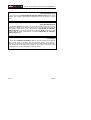 10
10
-
 11
11
-
 12
12
-
 13
13
-
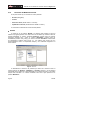 14
14
-
 15
15
-
 16
16
-
 17
17
-
 18
18
-
 19
19
-
 20
20
-
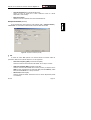 21
21
-
 22
22
-
 23
23
-
 24
24
-
 25
25
-
 26
26
-
 27
27
-
 28
28
-
 29
29
-
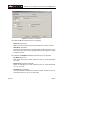 30
30
-
 31
31
-
 32
32
-
 33
33
-
 34
34
-
 35
35
-
 36
36
-
 37
37
-
 38
38
-
 39
39
-
 40
40
-
 41
41
-
 42
42
-
 43
43
-
 44
44
-
 45
45
-
 46
46
-
 47
47
-
 48
48
-
 49
49
-
 50
50
-
 51
51
-
 52
52
-
 53
53
-
 54
54
-
 55
55
-
 56
56
-
 57
57
-
 58
58
-
 59
59
-
 60
60
-
 61
61
-
 62
62
-
 63
63
-
 64
64
-
 65
65
-
 66
66
-
 67
67
-
 68
68
-
 69
69
-
 70
70
-
 71
71
-
 72
72
-
 73
73
-
 74
74
-
 75
75
-
 76
76
-
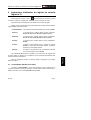 77
77
-
 78
78
-
 79
79
-
 80
80
-
 81
81
-
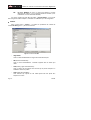 82
82
-
 83
83
-
 84
84
-
 85
85
-
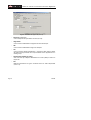 86
86
-
 87
87
-
 88
88
-
 89
89
-
 90
90
-
 91
91
-
 92
92
-
 93
93
-
 94
94
-
 95
95
-
 96
96
-
 97
97
-
 98
98
-
 99
99
-
 100
100
-
 101
101
-
 102
102
-
 103
103
-
 104
104
Promax Digital To TV (DTTV) Manual de usuario
- Tipo
- Manual de usuario
en otros idiomas
Artículos relacionados
-
Promax EN-206 Lite Guia de referencia
-
Promax Digital To TV (DTTV) Manual de usuario
-
Promax DT-900 Manual de usuario
-
Promax DT-900 Manual de usuario
-
Promax Digital To TV (DTTV) Manual de usuario
-
Promax CompactMax-4 Manual de usuario
-
Promax CompactMax-2 Manual de usuario
-
Promax DT-722 Manual de usuario
-
Promax CompactMax-1 Manual de usuario
-
Promax SATHUNTER+ Manual de usuario
Otros documentos
-
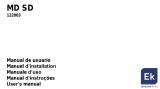 EK MD SD 122003 Manual de usuario
EK MD SD 122003 Manual de usuario
-
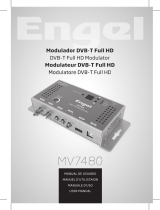 Engel Modulador DVB-T Full HD Manual de usuario
Engel Modulador DVB-T Full HD Manual de usuario
-
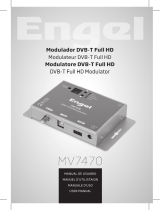 Engel Modulador DVB-T Full HD Manual de usuario
Engel Modulador DVB-T Full HD Manual de usuario
-
Televes Modulator Encoder Guía de inicio rápido
-
Televes Modulator Encoder Guía de inicio rápido
-
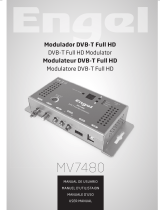 Engel MV7480 Manual de usuario
Engel MV7480 Manual de usuario
-
Edision HDMI MODULATOR Xtend lite Manual de usuario
-
Detecto 2XX-DAC Guía de instalación
-
Wisi OE01 Encoder Modulator HDMI Manual de usuario
-
Televes IP Modulator Encoder Guía de inicio rápido